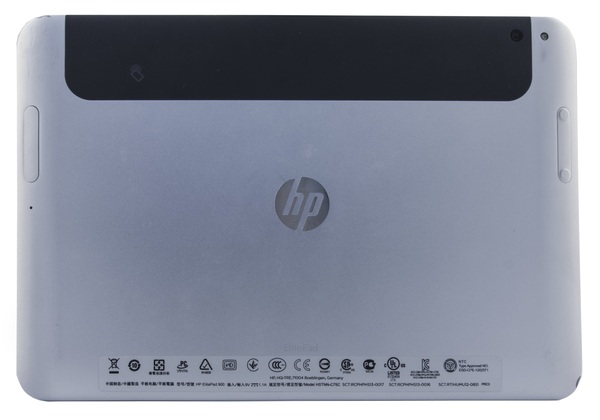Данный материал состоит из нескольких частей: общей части, посвященной платформе Intel Atom Z2760 и особенностям конфигурации планшетов на ее основе, тестирования трех устройств на Z2760 (Hewlett-Packard Elitepad 900, Lenovo Thinkpad Tablet 2, Hewlett-Packard Envy X2), общих выводов по платформе и устройствам, а также рекомендаций по выбору. В последней части рассказывается об архитектуре и примерной производительности нового поколения Intel Atom.
Итак, в предыдущем материале мы рассказали об общих особенностях платформы Intel Atom Z2760 и планшетов на ее основе, теперь пришла пора познакомиться подробнее с самими устройствами. Тем читателям, кто пропустил первую часть, настоятельно советую с ней ознакомиться.
Hewlett-Packard Elitepad 900 — корпоративное решение с возможностями по расширению
Корпоративные рынки активно присматриваются к планшетам и оценивают, в каких рабочих сценариях их использование будет эффективным (не так давно мы подробнее говорили об этом здесь). Однако устройства Apple имеют очень ограниченную функциональность, а пускать в корпоративную сеть планшеты на Google Android банально страшно — по статистике Лаборатории Касперского, например, под эту платформу выходит где-то 99% всех вирусов (и очень большой вопрос, под какую систему выходит оставшийся процент, но, думаю, это либо сугубо теоретические продукты, либо что-то типа Symbian), да и в абсолютных цифрах количество вредоносных программ крайне велико. К тому же, корпоративная инфраструктура практически всегда построена на платформе Windows и ориентирована на ее использование. Таким образом, компаниям приходится или изыскивать обходные возможности для того, чтобы хоть как-то работать с iOS со всеми ее ограничениями, или работать с еще одной «веселой» платформой с огромным количеством рисков… или наконец заставить производителей выпустить нормальный планшет на Windows!
До появления Haswell платформа Intel Core не позволяла добиться приемлемой автономности, время автономной работы даже ноутбуков с относительно большой батареей не превышало 4–5 часов. Кроме того, эти устройства были тяжелыми, требовали активной вентиляции и стоили дорого. Впрочем, и сейчас планшеты на Haswell пока дорогие и мало распространены на рынке. Поэтому платформа Atom до последнего времени была единственным вариантом, позволяющим создать под Windows 8 тонкий и легкий планшет с хорошей автономностью. Кстати, сама по себе Windows 8 дает возможность использовать планшет для развлечений (приложения под новый интерфейс) и для работы, т. к. на нем можно запускать любые приложения под десктоп (насколько быстро они будут работать — уже другой вопрос). В теории эта связка, которая позволяет использовать одно устройство для всех задач, должна быть очень выигрышной. А как дело обстоит на практике? На этой мажорной ноте знакомьтесь с нашим сегодняшним гостем — Hewlett-Packard Elitepad 900.
Модель явно ориентирована на корпоративное применение и работу в рамках корпоративной инфраструктуры. Это явно видно и из названия, и из описания (и см. описание на американском сайте). Например, отдельно указано, что для планшета доступны средства корпоративного развертывания и управления. При этом в качестве слогана почему-то выбрана фраза «Productivity at your fingertips».
Производитель подчеркивает три основных достоинства Hewlett-Packard Elitepad 900:
- экран 16:10 с «живыми красками» позволяет меньше скроллить, поддерживает управление касанием, причем не только пальцем, но и стилусом;
- возможности безопасности корпоративного класса (HP Client Security, HP BIOS Protection, Microsoft Defender);
- прочность — Gorilla Glass 2 и алюминиевый корпус.
Я бы также добавил в качестве важных достоинств, во-первых, наличие версий с сотовым модемом 3G/4G, а во-вторых, широкую линейку аксессуаров и дополнений, ценных именно для корпоративного использования. Как раз с последних и начнем.
Аксессуары
К нам на тестирование планшет попал с зарядным устройством (похожим на зарядку от любого планшета) и единственным кабелем-переходником с собственного разъема на USB. Этот скромный набор, скажем так, только для старта. В арсенале производителя есть много аксессуаров для Elitepad 900, которые можно докупить в случае необходимости (или заказать одновременно с устройством в случае корпоративной закупки).

Четыре основных, по мнению НР: чехол с дополнительной батареей, который позволяет существенно продлить время автономной работы планшета, настольный док с несколькими разъемами для подключения периферии, большой док с клавиатурой и батареей, а также значительное количество самых разнообразных переходников.

Аксессуарам придается большое значение: с одной стороны, с их помощью можно собрать оптимальное решение под конкретные задачи, с другой — ограничивая пользователя (например, не предоставляя ему переходник на USB), можно повысить степень защищенности устройства и сети. Док позволяет и заряжать планшет, и иметь под рукой все нужные порты. Дополнительные порты есть и на чехле с дополнительной батареей, но он здорово прибавляет планшету веса… Кстати, о дополнительных аксессуарах мы также рассказывали в репортаже с конференции HP (часть 1 , часть 2).

В общем, аксессуаров для Hewlett-Packard Elitepad 900 много, и они довольно интересные (хотя и недешевые). А самое главное, при работе они вам наверняка понадобятся, потому что с разъемами у Elitepad 900 — полная беда.
Технические характеристики
Начнем со спецификаций.
| Hewlett-Packard Elitepad 900 | |
| Операционная система | Windows 8 Pro 32-битная |
| Процессор и чипсет | Intel Atom Z2760 |
| Оперативная память | 2 ГБ |
| Экран |
|
| Видеосистема | Intel HD Graphics (Imagination SGX545) |
| Аудио | SRS Audio |
| Хранение данных |
|
| Беспроводные сети |
|
| Размеры и масса | 261×178×9,2 мм, менее 630 г |
| Порты | только универсальный проприетарный разъем |
| Камера и микрофоны |
|
| Питание | батарея 25000 мВт·ч |
| Аксессуары |
|
В принципе, обо всех параметрах мы поговорим ниже по тексту, так что сейчас комментировать ничего не будем.
Корпус
Elitepad 900 выполнен в литом алюминиевом корпусе светло-серебристого оттенка. В верхней части задней грани планшета есть большая черная пластиковая вставка, она же заходит и на верхнюю грань. Под ней, скорее всего, находятся беспроводные антенны. Плюс, судя по иконке на корпусе, здесь же расположена антенна NFC. Передняя часть закрыта стеклом, рамка занимает где-то по полтора сантиметра с каждой стороны. Если смотреть на планшет спереди, то создается впечатление, будто черная лицевая панель имеет серебристую окантовку.
Если вам показалось, то да, вам не показалось: и по концепции, и по конкретным решениям корпуса планшет НР сильно похож на Apple iPad. Но перепутать их не получится из-за разного форм-фактора: корпус Elitepad 900 с экраном 16:10 более вытянутый. Верхняя грань перпендикулярна корпусу и плоская, а вот нижняя сделана под небольшим углом, так что стоять на столе планшет не будет. По бокам задняя часть корпуса плавно сужается к граням, и у краев планшет совсем тонкий. Держать его двумя руками сбоку удобно. Правда, если изменить положение рук, то острые боковые грани могут начать резать ладонь, но найти удобный хват всегда можно.
Боковые грани сделаны в виде буквы V. Плюс острых граней (и обратного загиба рамки экрана) вот в чем — когда планшет падает на ребро, то он падает именно на эту грань, нагрузка распределяется плавнее, и весь корпус противостоит попыткам материала смяться, поэтому геометрия корпуса, скорее всего, не будет нарушена даже при серьезных падениях и ударах. Например, в iPad корпус сделан чашей. Поэтому при ударе углом корпус вминается внутрь, и рамка начинает давить на экран — либо он будет вылезать вверх, либо угол тачскрина просто разрушится. Думаю, у Elitepad 900 вероятность деформации корпуса и разрушения экрана существенно меньше.
Кстати, продолжая тему сравнения, весит Elitepad 900 практически столько же, сколько iPad (в районе 680 граммов), разница практически незаметна. Что касается геометрических размеров, то модель HP шире, но ниже (если планшеты лежат друг на друге). Какая из форм удобнее — сложно сказать. Зависит от сценариев использования.
Разъемы и элементы управления на корпусе
У Elitepad 900 всего один внешний разъем на корпусе. Он даже внешне похож на разъем Apple старого образца: широкий, плоский, с большим количеством контактов, причем штекер можно вставить только одной стороной. С планшетом в комплекте поставляется переходник с этого разъема на порт USB и зарядка.
Такое решение может удовлетворить пользователя, только если он вообще ничего не подключает к планшету либо использует настольную док-станцию с разъемами, к которой уже все подключено. Если планшет заряжается (подключен к зарядке), по проводным интерфейсам к нему уже ничего не подсоединишь. Чтобы иметь возможность подключить внешний накопитель или флэшку в дороге, придется всё время таскать с собой переходник. Мышь и клавиатуру не подключишь — или придется громоздить еще и хаб к переходнику. Можно использовать беспроводные аксессуары (например, Bluetooth), но их также придется приобретать, кроме того, они сокращают время автономной работы, да и в самолете не поработаешь. Помимо этого, планшет всё равно надо как-то ставить…
На задней части корпуса (ближе к краям) с одной стороны находится регулятор громкости (качелька), с другой — заглушка, под которой (открывать ее нужно скрепкой, как и в решениях… я еще не надоел сравнениями с Apple?) находится слот microSD и разъем для SIM-карты.
Сверху — кнопка включения (разбудить планшет также можно кнопкой Windows под экраном), ползунок блокировки переворота экрана (он нефиксированный, т. е. потянешь его вправо — поворот отключится, и переключатель вернется в исходное положение; потянешь еще раз — включится обратно) и разъем для гарнитуры.
У планшета, который вертишь в руках, сложно расположить разъем гарнитуры так, чтобы было всегда удобно. Снизу — и планшет невозможно будет ставить на твердую поверхность. На боковых гранях — будет постоянно мешаться, когда держишь планшет в руках. Сверху — провод часто будет идти поверх экрана. Но если заправить провод за корпус, то получается вполне неплохо.
Экран и звук
Экран Elitepad 900 имеет довольно необычные параметры: диагональ 10 дюймов, соотношение сторон 16:10 и разрешение 1280×800 точек (ожидалось скорее 16:9 и 1366×768). В Windows 8 из-за этого не работала функция Snap, но с выходом Windows 8.1 этот недостаток ушел. Экран планшета — IPS со средними параметрами. Он имеет отличные углы обзора и относительно хорошую цветопередачу, но для профессиональной работы с графикой не подойдет. Экран имеет очень большую максимальную яркость, что позволяет работать с ним на улице (это я проверял лично). Другое дело, что «работать» и «смотреть фильм» — разные вещи. Если речь идет о ярком фоне (например, вы работаете с текстом, с картами и пр.), то всё видно отлично. Однако при темной картинке на экране ваше отражение будет более ярким, чем изображение на планшете. Это как раз тот случай, когда субъективные впечатления важнее объективных.
Цветовой охват поуже пространства RGB, но и в этом случае я не стал бы бить тревогу. С углами обзора особых проблем я тоже не обнаружил. Углы отличные (при достаточной яркости изображения), больше мешает опять-таки отражение экраном всего, что есть вокруг.
По умолчанию планшет выставляет масштабирование интерфейса 125%. В принципе, читать информацию с экрана можно и при настройке 100%, но при этом меню в режиме десктопа становятся слишком мелкими, чтобы оставалась надежда попасть в них пальцем. При 125% всё читается гораздо лучше, но во многих десктопных приложениях начинают вылезать огрехи масштабирования интерфейса, которые мы только что рассматривали в объемной серии материалов по масштабированию в Windows. Кратко говоря, в каких-то приложениях шрифты становятся крупнее, а в каких-то — нет, причем может увеличиться лишь часть шрифтов внутри приложения, а часть — останется исходного размера. В некоторых приложениях начинают размываться шрифты (в нашем случае это произошло с тестовой утилитой). Причем все эти огрехи очень хорошо заметны, потому что планшет с экраном небольшой диагонали хочется поднести к глазам поближе.
У Elitepad 900 два динамика, они расположены на нижней грани и смотрят вниз. Звук громкий, но «как из консервной банки», к этому нужно быть готовым. Басов нет, а более-менее нормально передаются лишь частоты человеческого голоса (так что можно использовать планшет для IP-телефонии). Кроме того, на максимальной громкости в звуке появляется дребезг. Зато динамики невозможно «заглушить» (в том же iPad это довольно просто сделать, закрыв решетку динамика): даже если прикрыть решетки динамиков пальцами, звук станет чуть глуше, но и только.
Время автономной работы
Штатный аккумулятор Elitepad 900 имеет довольно скромную емкость в 24900 мВт·ч. При обычном тестировании планшет продержался всего 6 часов при абсолютном ничегонеделании (он показывал десктоп) и отключенных беспроводных интерфейсах, но зато с яркостью на максимальном уровне. Кино он показывал в районе 5 часов (точные данные получить не удалось) при тех же условиях. В других обзорах проскакивают более привлекательные цифры (около 7 часов), но, как правило, без указания условий тестирования.
В результате, у меня сложилось впечатление, что планшет не сможет отработать весь рабочий день, а если сможет, то впритык — запаса по времени автономной работы не останется. Это, на мой взгляд, не очень хороший результат, особенно для энергоэффективной платформы, да еще и метящей в конкуренты iPad.
Субъективные впечатления
Я провел с этим планшетом не очень много времени, в первую очередь из-за бытовых сложностей: дока у меня не было, без него планшет не стоит на столе, а работать с ним на весу (именно работать, а не заниматься всякой… всякими мелочами, как с iPad) очень сложно. Помимо того, подключить клавиатуру и мышь можно только с большим сложностями (переходник + USB-хаб), при этом переходник всё равно будет снизу, да и зарядку в таком положении тоже не подключишь.
Сам по себе планшет смотрится неплохо. Во-первых, в нем есть то, что называют «инженерной культурой», он приятно сделан. Во-вторых, очень удобно лежит в руках, но только если держать его за бока двумя руками: если взять одной рукой сбоку, то планшет норовит выкрутиться из руки (т. к. вытянутый по горизонтали корпус создает мощный рычаг) и острая грань начинает резать ладонь.
В то же время даже после прослушивания лекций о его роли в корпоративном окружении от руководителей европейского отделения НР я не смог представить Elitepad 900 в качестве корпоративного инструмента. Разве что в небольшом количестве экзотичных сценариев. Есть люди, которые будут использовать его как рабочий инструмент, но их очень мало.
Более-менее неплохо на нем работают приложения под новый интерфейс, но это в основном развлекательные домашние приложения, рабочих программ под новый интерфейс очень мало. Основная работа проходит на десктопе, а классические приложения работают, во-первых, небыстро, а во-вторых, слабо поддаются управлению пальцем. Я еще могу с ним управляться, поскольку с платформой Windows прошла вся моя жизнь, но люди, привыкшие к iPad, смотрели на мои мучения с усмешкой.
Наконец, подавляющее большинство аксессуаров неудобно подключать, а чехлы, которые НР активно продвигает, легко выводят вес планшета за килограмм. Причем, скорее всего, они понадобятся, чтобы вывести функциональность на некий удобный вам уровень.
Выводы
Когда вертишь планшет в руках, от него остается приятное впечатление. Это красивая игрушка. Однако если попытаться активно его использовать, особенно в рабочих приложениях, то в любой ситуации у вас возникнут сложности или неудобства в работе. Какие-то из них можно убрать настройкой, какие-то — обойти, к каким-то — привыкнуть, но при этом Elitepad 900 никак не тянет на удобное в работе устройство. Если вам абсолютно необходим корпоративный планшет на Windows (в исполнении HP), то вам придется мириться с недостатками Elitepad 900, если же нет…
Поэтому вполне понятны слова вице-президента европейского отделения НР, что эти планшеты много берут на тестирование, но мало заказывают. Действительно, Elitepad 900 дает хорошее представление о том, что могут сегодняшние планшеты, но вместе с тем понимание, что зачастую сложно использовать его для работы в современных сценариях.
Lenovo Thinkpad Tablet 2
Как один из лидеров рынка ноутбуков и корпоративных систем компания Lenovo ясно видела потребность в корпоративном планшете и то, что ни платформы у Intel, ни ОС у Microsoft нет. Чтобы предложить корпоративным клиентам хоть что-то, компания выпустила устройство Lenovo Thinkpad Tablet. Но при отсутствии выбора его пришлось разрабатывать на базе ОС Android, а применение Android (да еще и относительно ранних версий) создает для корпоративной инфраструктуры куда больше проблем с использованием, безопасностью и стабильностью, чем решает. Это привело к закономерному провалу в продажах. Atom и Windows 8 позволили компании сделать вторую попытку, не выводя планшет за рамки привычного корпоративного окружения. Посмотрим, что получилось у Lenovo.
Конфигурация
В линейке Thinkpad Tablet 2 (и на американском сайте) довольно много конфигураций. Основные отличия между моделями:
- емкость основного накопителя 32 или 64 ГБ;
- отсутствие или наличие 3G-модуля;
- наличие или отсутствие стилуса.
У всех моделей есть слот microSD, благодаря которому можно расширить доступную память.
На тестировании была топовая модель с 64 ГБ памяти, 3G-модемом и стилусом. В частности, у нас стояли сетевые интерфейсы Broadcom 802.11 a/b/g/n (кстати, это адаптер формата SDIO) и Ericsson C5621 gw.
Производитель также выделяет следующие особенности модели:
- две камеры — фронтальная (2 Мп) для видеоконференций и тыловая (8 Мп);
- наличие чипа TPM;
- утилиты Lenovo для управления и поддержки.
Технические характеристики
Итак, начинаем со сводных спецификаций.
| Lenovo Thinkpad Tablet 2 | |
| Операционная система | Windows 8 Pro 32-битная |
| Процессор и чипсет | Intel Atom Z2760 |
| Оперативная память | 2 ГБ |
| Экран |
|
| Видеосистема | Intel HD Graphics (Imagination SGX545) |
| Аудио | cтереодинамики |
| Хранение данных |
|
| Беспроводные сети |
|
| Размеры и масса | 262×164×10 мм, от 560 граммов (наш вариант весил 560 г) |
| Порты |
|
| Камера и микрофоны |
|
| Питание | батарея 25000 мВт·ч |
| Аксессуары |
|
В американских спецификациях есть указание на LTE, но лишь для некоторых моделей под AT&T, т. е. в российских вариантах, скорее всего, будет только 3G. Все остальные параметры мы прокомментируем ниже по тексту.
Корпус
Когда берешь Thinkpad Tablet 2 в руки, сразу отмечаешь, что он очень легкий. Планшет весит всего 560 граммов, т. е. на 100 граммов легче iPad. Конечно, выход iPad Air изменил соотношение сил, но в абсолютных цифрах и по субъективным ощущениям Thinkpad Tablet 2 и сейчас смотрится очень неплохо.
У планшета черный пластиковый корпус с приятной бархатистой поверхностью, которая практически не скользит. Благодаря нескользкому корпусу и небольшому весу, Thinkpad Tablet 2 удобно держать на весу одной рукой — он не пытается выкрутиться из нее. По крайней мере, он явно удобнее, чем металлические Elitepad 900 или X2.
Итак, задняя и боковые стенки планшета черные, матово-бархатистые, передняя панель с экраном вся закрыта стеклом и поэтому глянцевая. Обратите внимание, что слева матовая грань полукруглая и слегка заходит на лицевую панель, как бы намекая, что планшет следует держать левой рукой. Держать планшет так действительно удобно, если бы не несколько но.
Во-первых, планшет все-таки длинный, и тыкать в правую часть экрана, держа его на весу, сложно — стоит придерживать корпус с обеих сторон. Во-вторых, слева расположены все разъемы: внизу находится порт зарядки, чуть повыше — порт USB под крышечкой. При вставленных штекерах (или флэшке) держать планшет за левую грань очень неудобно, практически невозможно.
Кстати, давайте подробнее поговорим про разъемы.
Разъем зарядки расположен в нижней части левой боковой грани корпуса. Причем Thinkpad Tablet 2 заряжается от разъема Micro-USB. Это крайне необычно для устройств с ОС Windows, но уже довольно привычно для планшетов на Android, которым вполне хватает тока в 2А.
В интернете встречается немало нареканий на медленную зарядку устройства. Скорее всего, это происходит из-за того, что для разных версий идут разные блоки питания. У меня осталось впечатление, что планшет, который был на тестировании, заряжался за нормальное время — порядка 3 часов.
Большим плюсом Thinkpad Tablet 2 является наличие в корпусе полноценного порта USB: любые устройства и флэшки можно подключать напрямую. Он расположен на левой грани, над портом зарядки, и закрыт плотной крышечкой. Это сделано, чтобы планшет было удобнее держать левой рукой, а в порт не набивалась пыль и грязь. В результате ситуация такая: можно либо держать планшет левой рукой, либо подключать что-то к USB, совместить не удастся.
Thinkpad Tablet 2 может поставляться со стилусом. Под него предусмотрено специальное место в корпусе (еще один большой плюс), но только если вы изначально заказываете комплектацию со стилусом. В противном случае места под стилус не будет.
Важно отметить, что в Thinkpad Tablet 2 используется стилус с технологией Wacom, что дает пользователям целый ряд полезных дополнений, например, оценку силы нажатия. Однако, если я правильно понял, под него нужен свой экран, так просто он не заработает, т. е. надо сразу заказывать модель со стилусом. Комплектный стилус удобно лежит в руке и, кстати, без проблем работает, например, с Samsung Galaxy Note (и наоборот).
Многие пользователи выбирают модель со стилусом именно ради перьевого ввода, который в некоторых случаях (например, при редактировании текстов) оказывается более удобным, чем печать на экранной клавиатуре. Хотя мне лично писать по экрану не очень понравилось: стилус скользит гораздо легче, чем ручка по бумаге, и это сказывается на буквах. С распознаванием у меня тоже не сложилось, ну и докторам со сложным почерком так писать не рекомендую.
Кстати, в интернете я встречал неоднократные нарекания, что стилус неверно позиционируется (т. е. положение пера и курсора на экране не совпадают), особенно по краям экрана. Я этой проблемы не заметил, но отмечу, что жалоб в интернете довольно много.
На правой грани расположены три клавиши управления: громкость и включение/отключение автоповорота. Над ними — разъем для гарнитуры. Он расположен в самом верху боковой грани, и это расположение — одно из самых удобных. Воткнутый штекер не мешается под рукой (как правило, мы держим планшет по центру боковой грани), а провод не будет идти поверх экрана.
В центре верхней грани находится еще одна большая крышка: под ней расположен разъем для SIM-карты (Mini-SIM) и microSD. В правом углу — клавиша включения, при таком расположении вероятность случайного нажатия минимальна, и при этом клавишу удобно нажать правой рукой.
На нижней грани расположены два разъема: разъем для дока и левее — Mini-HDMI. Другими словами, при подключенном кабеле HDMI поставить планшет вертикально невозможно, а значит, работать, подключив внешний монитор в дополнение к основному, вряд ли получится. При подключении к телевизору это не играет особой роли, т. к. на время просмотра фильма все равно, что там на планшете, но тут очень важно не забыть переходник HDMI–Mini-HDMI, т. к. у всех, как правило, только полноценные порты HDMI.
Тем не менее, несмотря на отмеченные небольшие недостатки, планшет Thinkpad Tablet 2 смотрится очень выигрышно. Отличный корпус с нескользким покрытием, планшет выглядит строго, солидно — в духе Thinkpad. В то же время он чрезвычайно практичен — легкий, приятно лежит в руке, не скользит. Наконец, в качестве большого плюса можно отметить наличие полноценного порта USB на корпусе — это значительно расширяет возможности планшета.
Внешняя клавиатура и другие аксессуары
Раз мы упомянули про док, начнем с него. Увидев разъем, я был преисполнен радостных ожиданий, но в интернете удалось найти лишь простенькую подставку а-ля iPad, которая заряжает планшет и всё. Ну и обеспечивает вертикальное положение. При этом стоит эта подставка 120 долларов, и это в США! Я не знаю, есть ли более функциональные подставки, но если и есть, то стоимость дока почти в 25% от стоимости самого планшета — это, по-моему, перебор.
В некоторых комплектациях с планшетом идет внешняя клавиатура и красивый кожаный чехол, в который можно уложить и ее, и сам планшет. Для переноски отдельно планшета чехол неудобен.
В этой модели Lenovo (как и некоторые другие производители) пошли по пути наименьшего сопротивления, предложив к планшету обычную внешнюю клавиатуру, работающую по Bluetooth. Другими словами, вместо полноценного дока с клавиатурой и дополнительной батареей, возможностью сложить устройство как ноутбук и отрегулировать вертикальный угол…
Вместо всего этого мы получаем простую внешнюю беспроводную клавиатуру, в которой есть разве что упор для вертикальной установки планшета. Однако и тут Lenovo рассчитали плохо: выдвижная часть, которая служит упором сзади, слишком длинная, планшет встает почти вертикально, а никаких средств отрегулировать угол наклона нет. В результате вы всегда смотрите на экран как бы сверху вниз, при работе это очень неудобно.
Для работы с клавиатурой приходится активировать Bluetooth (который тоже тратит батарейку) и проходить процесс сопряжения (причем у меня он еще и не всегда срабатывал). И иногда клавиатуру еще и придется подзаряжать через Micro-USB. Ах да, и вы же понимаете, что в самолете с этой клавиатурой работать нельзя?
Клавиатура на первый взгляд очень похожа на современные клавиатуры Lenovo Thinkpad, что сразу настраивает на оптимистичный лад. На второй (когда начинаешь печатать) — всё тоже вполне неплохо: клавиши хорошие, нажатие четкое. Но по результату как-то получается, что клавиатура неплохая, но не идеал. Во-первых, жестковата, а во-вторых, клавиши сильно бьются о подложку, поэтому пальцы быстро устают. Кстати говоря, клавиатурный блок тонкий и сделан из пластика, так что при сильном давлении клавиатура ощутимо прогибается (в частности, при печати она заметно пружинит под пальцами). Поэтому для недолгой печати решение превосходное, а если печатать весь день, то усталость чувствуется. Тем не менее, по общему впечатлению клавиатура хорошая.
В раскладке клавиатуры опять изумило расположение Fn в углу — ну сколько можно?! Уж Thinkpad Tablet 2 точно не будут покупать «старые поклонники марки», а у остальных этот анахронизм ничего, кроме раздражения, не вызовет. С курсором, в который вставили клавиши PgUp/PgDn, ситуация посложнее. Клавиши маленькие, и с одной стороны, часто случайно нажимаешь две клавиши одновременно, с другой — всё же при редактировании иметь под пальцами еще и их довольно удобно. Еще переделали правый верхний угол, но не скажу, что стало неудобно.
Кстати, обратите внимание на верхний ряд клавиш. Сюда у Lenovo вынесены интересные дополнительные функции. Шестеренка вызывает правое меню ОС Windows (основное, которое вызывается жестом от правого края экрана). Поиск — открывает поиск Windows сразу. Клавиша F9 открывает запущенные приложения в режиме десктопа (как Alt+Tab, но они не исчезают при отпускании клавиши, т. е. можно выбрать нужное окно пальцем или мышкой), а F10 открывает экран «все приложения» Windows 8. Если к ним привыкнуть, работать с системой становится заметно удобнее.
В клавиатуре есть устройство позиционирования курсора, и я преждевременно возликовал, решив, что это старый добрый трэкпоинт. И тут же сильно разочаровался: на самом деле это оптический джойстик. Если трэкпоинт у Thinkpad надо отклонять в сторону, и чем сильнее давление, тем быстрее он двигается, то этот джойстик всегда остается неподвижным, а чтобы курсор двигался, его надо поглаживать пальцем. Пользоваться им менее удобно, чем трекпоинтом.
Впрочем, основное средство работы с планшетом — всё же его тачскрин. К нему претензий у меня не возникло, работает он хорошо и без нареканий, как и все тачскрины.
Экран
Экран Lenovo Thinkpad Tablet 2 имеет диагональ 10,6 дюйма, 1366×768, IPS. Производитель почему-то называет его «дисплеем высокого разрешения».
При работе с ним я отметил две вещи: во-первых, относительно высокая (около 360 нит) яркость на максимуме, что позволяет работать и днем при ярком свете. Во-вторых, высокая яркость на минимуме подсветки. Если сидеть с планшетом в полной темноте, то слишком яркий дисплей режет глаза и вдобавок освещает всю комнату, как прожектором.
Кстати говоря, у Lenovo Thinkpad Tablet 2 есть датчик освещенности, но у нас он работал неадекватно — и яркость ставил неправильно, и зачастую начинал произвольно менять ее при работе (что раздражает), так что лучше его отключить. Помимо того, он неудобно расположен (в верхнем правом углу планшета), его часто перекрываешь ладонью и планшет внезапно ставит яркость на минимум. Что характерно, такое же неадекватное поведение датчика отмечали и пользователи других моделей (того же Helix).
Цветопередача у Thinkpad Tablet 2 примерно такая же, как у Elitepad 900, т. е. относительно хорошая для планшета. Для большинства пользователей этого достаточно, а на задачи, где точность цветопередачи важна, эти планшеты и не рассчитаны.
Время автономной работы
Время работы планшета с экраном на максимальной яркости — примерно 7 часов в режиме чтения и немногим больше 5 часов — при проигрывании фильма. Это вполне нормальный уровень автономности.
Нужно учитывать, что автономность очень сильно зависит от уровня яркости подсветки — уменьшив его до 60–70%, можно ожидать заметного прироста времени работы от батарей (думаю, можно ожидать плюс час — час пятнадцать).
Впечатления от эксплуатации
Если говорить о личных впечатлениях, то Lenovo Thinkpad Tablet 2 мне понравился. Он легкий, красивый, с отличной текстурой поверхности — красиво выглядит и его удобно держать в руках. Из важных плюсов можно отметить поддержку стилуса, который убирается в корпус, и полноценный порт USB. Хотя смотреть кино с воткнутой флэшки не очень удобно, но всё равно это хорошая дополнительная возможность. Немного необычно, что для зарядки используется Micro-USB, но никаких неудобств этого решения я не отметил, наоборот — легче найти зарядку. Блок питания, кстати, по размеру совсем чуть-чуть больше, чем БП iPad (хотя вилка торчит вперед гораздо сильнее) и обладает теми же параметрами. В общем, именно как домашний развлекательный планшет Thinkpad Tablet 2 использовать удобно.
В работе планшет немного более удобен из-за наличия клавиатуры, которая служит и подставкой, но более-менее удобно печатать только: если недолго, дальше могут уставать пальцы; если будете мириться с тем, что планшет подрагивает на подставке; если устраивает угол его наклона. На коленях печатать практически невозможно: очень неудобный угол экрана, клавиатура прогибается, и к тому же при печати вся эта конструкция ощутимо шатается. Внешний монитор не подключишь, точнее подключить можно, но при этом надо класть планшет на стол и отключать его экран, т. к. вертикально поставить его не удастся.
Порт USB не дает достаточного питания, чтобы в нем заработал жесткий диск — ему не хватает мощности питания, поэтому он просто стучит головками. В принципе, это не недостаток планшета (практически все жесткие диски при старте превышают норматив в 500 мА, просто у ноутбуков есть запас по питанию, а у планшета — нет), с другими устройствами проблем не было.
Наконец, последнее замечание — у меня в некоторых ситуациях планшет довольно сильно тормозил — иногда бывало, что он подвисал на пару секунд и вообще ни на что не реагировал. У планшетов Hewlett-Packard таких ситуаций не отмечалось. Но позже я брал еще один Thinkpad Tablet 2, уже на Windows 8.1, и с ним таких проблем вроде бы не отмечалось, но и работал я с ним в разы меньше.
На этом мы заканчиваем знакомство с Elitepad 900 и Thinkpad Tablet 2. В следующей части мы рассмотрим еще одну интересную модель, Hewlett-Packard Envy X2 — планшет с полноценным доком, превращающим его в ноутбук. А потом перейдем к выводам касательно планшетов в общем.